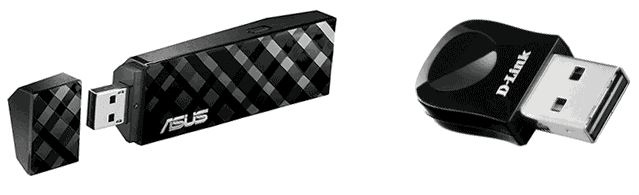Всем привет, после отдыха на Байкале, так не хочется опять «вкалывать», но надо по-тихоньку вливаться в работу и сегодня я покажу как за пять минут можно обновить программное обеспечение на Samsung GT-S5610. Ко мне этот телефон принесли с неисправностью — зависает на заставке.
Довольно редкое явление для данной модели. Кстати, аппарат очень хорош в своём классе, особенно мне нравиться, что это обычный, но стильный моноблок с кнопочным управлением, сейчас, в эпоху сенсорных аппаратов, это большая редкость и надо очень сильно постараться, чтобы найти хорошего качества и с достойной функциональностью телефон с кнопками. Кстати, инструкция с прошивкой Samsung GT-S5611 находиться здесь. Ну да ладно, приступим к прошивке.
ВНИМАНИЕ!!! Перед началом обновления программного обеспечения, рутованию, сбросу настроек и других манипуляций со своим или не дай бог чужим аппаратом НАСТОЯТЕЛЬНО РЕКОМЕНДУЮпрочитать этот пост. Короче, вас предупредили и не говорите потом, что вы это впервый раз слышите…
Прошивка Samsung GT-S5610.
Для того, чтобы прошить данный мобильный телефон нам понадобится:
Аппарат, с заряженной АКБ;
Прошивальщик — Flash Loader 7.5.3 для S5610;
Прошивка — S5610OXEME1 (крайняя версия на данный момент);
Кабель — microUSB, идущий в комплекте телефона;
ПК — я использую, офисный комп (без изысков) на winXP SP3;
Драйвера — самый простой вариант установить KIES Внимание: Данное приложение должно обязательно быть выключено в процессе обновления ПО, или же установить драйверSAMSUNG_Mobile_USB_Driver_1_5_9_0.
Аппарат, с заряженной АКБ;
Прошивальщик — Flash Loader 7.5.3 для S5610;
Прошивка — S5610OXEME1 (крайняя версия на данный момент);
Кабель — microUSB, идущий в комплекте телефона;
ПК — я использую, офисный комп (без изысков) на winXP SP3;
Драйвера — самый простой вариант установить KIES Внимание: Данное приложение должно обязательно быть выключено в процессе обновления ПО, или же установить драйверSAMSUNG_Mobile_USB_Driver_1_5_9_0.

1 шаг: Перед тем как начать обновлять ПО телефона сохраните всю важную информацию на альтернативном носителе, если это конечно возможно, иначе в процессе прошивки она удалиться безвозвратно. Это можно сделать при помощи Kies. Запустите приложение bfloader.exe из папки Flash_Loader_7.5.3_S5610_Utopia_Lite.

2 шаг: Так выглядит интерфейс прошивальщика.

3 шаг: Нажимаем кнопку «SET model» и выбираем файл модели S5610_Utopia_Setting_v00.mdl из папки Flash_Loader_7.5.3_S5610-Utopia-Lite.

4 шаг: Далее нажимаем кнопку «Main Partition Table» и выбираем файл S5610XXME1.ptt из папки S5610XXME1_BIN.

5 шаг: Далее нажимаем кнопку «CSC Partition Table» и выбираем файл S5610OXEME1.ptt из папки S5610OXEME1_CSC.

6 шаг: Проверяем ещё раз правильно ли мы всё сделали, ставим галочки и нажимаем кнопку «Start».

7 шаг: Теперь надо подключить телефон кабелем к компьютеру, но здесь есть один нюанс — вставьте АКБ в аппарат и зажмите одновременно кнопки «1» и «2» на клавиатуре, и только потом вставляйте кабель в разъём. Если драйвера установились правильно, то должна определиться модель в системе и автоматически запуститься процесс обновления ПО.

8 шаг: Минут через пять прошивка нашего устройства будет завершена.

9 шаг: Теперь можно включить телефон и проверить весию ПО, набрав на клавиатуре следующий код — *#1234#. Версия на фото старая делал перед прошивкой.
Вот и мы и узнали как прошить Samsung GT-S5610.
P.S. Если у Вас во время процесса прошивки возникают какие-нибудь ошибки или аппарат вообще не хочет определяться компьютером прочтите эту статью. В ней описаны типовые проблемы и ошибки с которыми частенько приходится сталкиваться начинающим пользователям.
 В этой статье расскажу о том, как можно подключить компьютер к Интернету по Wi-Fi. Речь будет идти о стационарных ПК, которые, в большинстве своем, не имеют такой возможности по умолчанию. Тем не менее, их подключение к беспроводной сети доступно даже начинающему пользователю.
В этой статье расскажу о том, как можно подключить компьютер к Интернету по Wi-Fi. Речь будет идти о стационарных ПК, которые, в большинстве своем, не имеют такой возможности по умолчанию. Тем не менее, их подключение к беспроводной сети доступно даже начинающему пользователю.